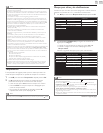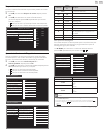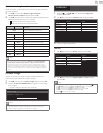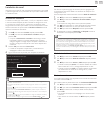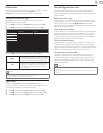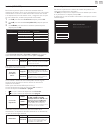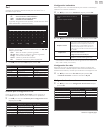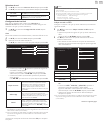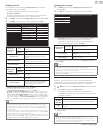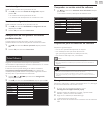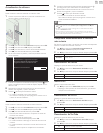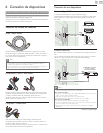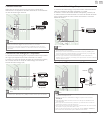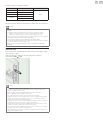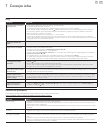Español
33
ConguraciónIP
En los siguientes casos, seleccione ConguraciónIP para congurar
cada ajuste conforme sea necesario.
– Cuando falla la prueba de conexión con el ajuste de
PruebadeConexión.
– Cuando su proveedor de servicio de Internet le indica que realice
ajustes específicos de acuerdo con su ambiente de red.
3 Use ▲▼ para seleccionar ConguraciónIP, después presione OK.
4 Use ▲▼ para seleccionar un ajuste, después presione OK.
Seleccion de red
Modo de configuración de IP
Manual
Configuración del red inal Dirección IP 192.168.11.3
Configuración IP Máscara de Subred 255.255.255.0
Configuración de proxy
Puerta de Enlace 192.168.11.1
DNS Primario 192.168.11.1
DNS Secundario
0.0.0.0
Dirección MAC 00:12:0E:10:09:15
Modode
conguración
deIP
Auto
Establece la conguración de IP de forma
automática.
Manual
Establece la conguración de IP de forma
manual.
DirecciónIP*
1, 3
Un conjunto de números que se asignan
a dispositivos que intervienen en una red
informática.
MáscaradeSubred*
1, 3
Una máscara que se utiliza para determinar a
qué subred pertenece una dirección IP.
PuertadeEnlace *
1, 3
Dirección IP del dispositivo de red (tal como
un router) que proporciona acceso a Internet.
Modode
conguración
deDNS
Auto
Establece el ajuste DNS automáticamente.
Manual
Establece el ajuste DNS manualmente.
DNSPrimario *
2, 3
Servidor que maneja el nombre y dirección IP
en Internet.
DNSSecundario *
2, 3
Servidor que maneja el nombre y dirección IP
en Internet.
DirecciónMAC
Una dirección que reconoce los dispositivos
que están conectados a la red. También se
denomina Dirección de Hardware.
*1 Los elementos se pueden seleccionar sólo cuando
MododeconguracióndeIP está ajustado en Manual.
*2 Los elementos se pueden seleccionar sólo cuando
MododeconguracióndeDNS está ajustado en Manual.
*3
Use ▲▼ o losbotonesNUMÉRICOS para ingresar números. Cuando use
▲▼ para ingresar números, después presione OK o ingrese los dígitos triples
utilizando los losbotonesNUMÉRICOS, el cursor se mueve al siguiente campo
de entrada. Cuando use ▲▼ para ingresar números, entonces presione OK o
ingrese los tres dígitos con losbotonesNUMÉRICOS en el campo de ingreso
más a la derecha, los números se guardarán y regresará al menú anterior.
Nota
• El rango de números que se pueden especicar es de 0 a 255.
• Si ingresa un número superior a 255, el número quedará automáticamente en 255.
• El número ingresado manualmente se guardará incluso si cambia el ajuste a Auto.
• Si desea ingresar un número de 1 o 2 dígitos en una celda, presione OK para moverse
a la siguiente celda.
• Si la dirección IP ingresada o el número DNS de gateway predeterminado o primario
es el mismo que el ajuste predeterminado, el ajuste de dirección IP se ajustará en Auto.
(El número ingresado manualmente será guardado).
• Cuando el ajuste de dirección IP está establecido en Manual, la conguración del ajuste
DNS será automáticamente Manual y cuando el ajuste de dirección IP esté establecido
en Auto, puede ajustar ya sea Auto o Manual para el ajuste DNS.
Conguracióndeproxy
3 Use ▲▼ para seleccionar Conguracióndeproxy, después
presione OK.
4 Use ▲▼ para seleccionar un ajuste, después presione OK.
Seleccion de red
Configuración del Proxy No Utilizar
Configuración del red inal
Configuración IP
Configuración de proxy
• NoUtilizar se selecciona para los ajustes predeterminados.
• Si necesita cambiar el ajuste proxy como lo indique su
proveedor de servicio de Internet para ajustar la dirección y
puerto proxy designados, seleccione Utilizar.
Conguración
delProxy
NoUtilizar No utiliza el servidor Proxy.
Utilizar Utiliza el servidor Proxy.
Proxyaddress*
Seleccione el número o palabra utilizando
▲▼◄►, después presione OK.
PuertoProxy*
Use ▲▼ o losbotonesNUMÉRICOS para
ingresar los números.
* Los elementos se pueden seleccionar sólo cuando ConguracióndelProxy se
ajuste en Utilizar.
Nota
• El rango de números de entrada para el número de puerto es entre 0 y 65535.
(Si ingresa un número mayor a 65535, se considerará como 65535.)
• Para el puerto proxy, los puertos seleccionados pueden estar bloqueados y no poder
utilizarse según cuál sea el entorno de conexión.
• Si la dirección proxy se deja en blanco únicamente, el ajuste del servidor proxy se
establecerá en NoUtilizar.
PruebadeConexión
Realice los siguientes pasos para probar su conexión de Internet
después de que haya conectado un cable Ethernet o ingrese los ajustes
de red tales como la dirección IP, ajustes DNS, etc. manualmente.
2 Use ▲▼ para seleccionar PruebadeConexión, después presione
OK.
3 Presione OK para seleccionar Iniciarahora.
• La prueba de conexión comenzará automáticamente y el
resultado de ésta aparecerá a la derecha después que termine la
prueba de conexión.
Comprobando…
La prueba está en progreso.
Prueba
superada
La prueba de conexión se ha completado satisfactoriamente.
Falla
Falló la prueba de conexión. Compruebe las conguraciones de
conexión.
4 Presione OK para acceder a la lista de pantalla de conrmación de
estado de red.
Nota
• Si pasa la prueba de conexión, está listo para usar la Smart TV o la función de mejora
de red con Internet sin realizar ningún ajuste adicional.
• Si la prueba de conexión falla, compruebe si el cable de Ethernet está conectado
correctamente al televisor. Compruebe también si ha dado correctamente todos los
detalles requeridos para la conexión LAN inalámbrica.
Continúa en la siguiente página.